google chrome 卸载、chrome彻底卸载
 谷歌浏览器电脑版
谷歌浏览器电脑版
硬件:Windows系统 版本:11.1.1.22 大小:9.75MB 语言:简体中文 评分: 发布:2020-02-05 更新:2024-11-08 厂商:谷歌信息技术(中国)有限公司
 谷歌浏览器安卓版
谷歌浏览器安卓版
硬件:安卓系统 版本:122.0.3.464 大小:187.94MB 厂商:Google Inc. 发布:2022-03-29 更新:2024-10-30
 谷歌浏览器苹果版
谷歌浏览器苹果版
硬件:苹果系统 版本:130.0.6723.37 大小:207.1 MB 厂商:Google LLC 发布:2020-04-03 更新:2024-06-12
跳转至官网
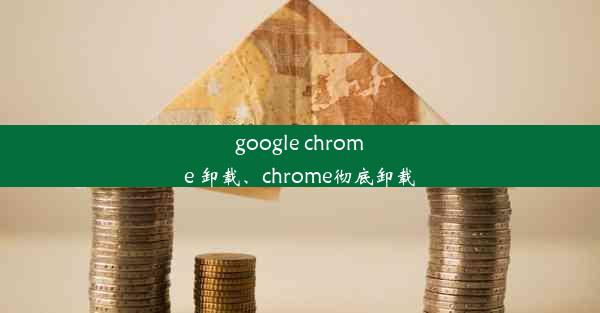
在数字时代,Google Chrome浏览器几乎成为了人们上网的标配。它的高速、稳定和丰富的插件让无数用户为之着迷。当Chrome成为你生活的一部分时,你是否曾想过,它也可能成为你的魔咒?今天,就让我们一起揭开Chrome的神秘面纱,探讨如何彻底卸载Chrome,让你的电脑重获新生。
Chrome的幽灵:难以根除的残留
许多人尝试过卸载Chrome,却发现它像幽灵一样难以根除。这是因为Chrome在安装过程中,会在系统深处植入各种残留文件和注册表项。这些残留物不仅占用磁盘空间,还会影响电脑的运行速度。那么,如何才能彻底卸载Chrome,摆脱这些幽灵的纠缠呢?
卸载Chrome:分步攻略
1. 常规卸载:打开控制面板,找到程序和功能或卸载程序,在列表中找到Chrome,点击卸载按钮。
2. 清理残留文件:卸载完成后,Chrome的残留文件可能仍然存在于电脑中。这时,你需要手动清理这些文件。以下是一些可能存在的残留文件位置:
- C:\\Program Files (x86)\\Google\\Chrome\\Application
- C:\\Users\\你的用户名\\AppData\\Local\\Google\\Chrome
- C:\\Users\\你的用户名\\AppData\\Roaming\\Google\\Chrome
打开这些文件夹,删除其中的所有文件和文件夹。
3. 清理注册表:Chrome在安装过程中,会在注册表中留下一些痕迹。使用注册表编辑器(regedit.exe)搜索Chrome,找到相关条目并删除。
4. 清理启动项:有些情况下,Chrome可能会在启动时自动运行。打开任务管理器,在启动选项卡中找到Chrome相关进程,右键点击并选择禁用。
彻底卸载Chrome:终极秘籍
如果你已经按照上述步骤尝试过,但Chrome仍然无法彻底卸载,那么你可以尝试以下终极秘籍:
1. 使用第三方卸载工具:市面上有许多第三方卸载工具可以帮助你彻底卸载Chrome。例如,CCleaner、IObit Uninstaller等。
2. 重置Windows:如果你不想手动清理残留文件和注册表,可以选择重置Windows系统。这将删除所有用户数据和应用程序,恢复到系统安装时的状态。
3. 更换浏览器:如果你对Chrome已经厌倦,可以考虑更换其他浏览器,如Firefox、Edge等。
告别Chrome,迎接新生
相信你已经掌握了彻底卸载Chrome的方法。告别Chrome,你的电脑将重获新生,运行速度更快,磁盘空间更充足。你也可以尝试其他浏览器,发现更多惊喜。让我们一起,迈向更加美好的数字生活!












